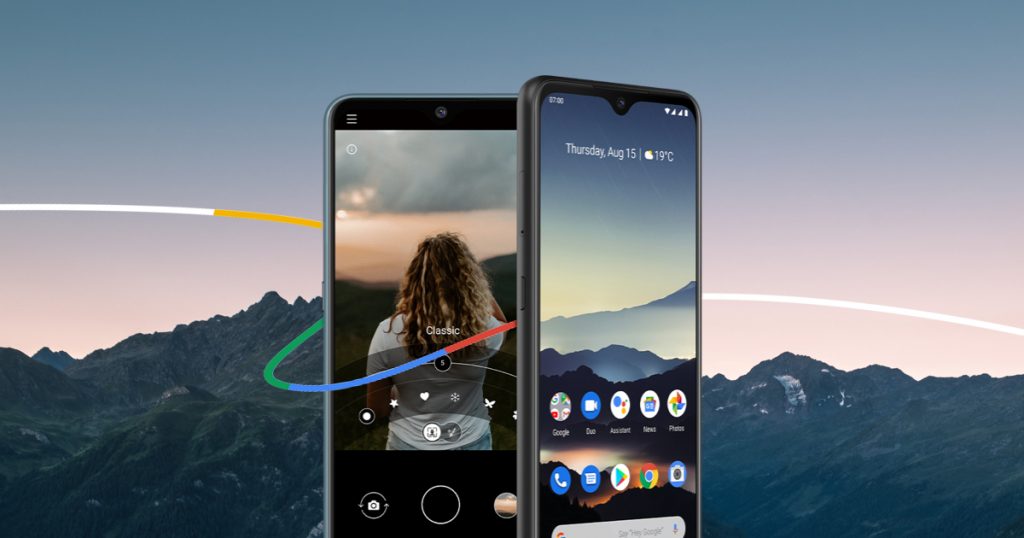A perda de dados em um smartphone Motorola pode ser uma experiência estressante e frustrante. De fotos de momentos especiais a documentos importantes, é fácil perceber o quanto esses arquivos fazem parte do nosso dia a dia. Felizmente, com as soluções certas, é possível recuperar muitas dessas informações e evitar uma perda permanente. Entender a importância da recuperação de dados e como ela pode salvar seus arquivos ajuda você a agir rapidamente quando algo inesperado acontece. Neste guia, você vai aprender sobre as causas mais comuns de perda de dados e os métodos internos de recuperação que podem ser usados para restaurar suas informações.
O Que Causa a Perda de Dados em Dispositivos Motorola?
Acidentes comuns, como exclusão acidental
Uma das causas mais frequentes de perda de dados é a exclusão acidental. Quantas vezes você já apagou um arquivo pensando que ele era desnecessário e, minutos depois, percebeu que ele era importante? Isso acontece com todos nós. Fotos, mensagens, contatos e outros arquivos podem ser deletados sem querer, especialmente quando estamos limpando espaço ou organizando a galeria e os documentos.
Problemas de software e atualizações falhadas
Outra razão comum para a perda de dados são os problemas de software. Atualizações de sistema que falham no meio do processo podem corromper arquivos ou fazer com que dados sejam perdidos. Isso é mais comum quando o dispositivo está com pouca bateria, quando há uma interrupção na conexão à internet durante a atualização ou em casos de bugs não resolvidos. Às vezes, uma falha no sistema pode até causar a reinicialização forçada do aparelho, resultando na perda de informações recentes.
Danos físicos ao dispositivo
Os danos físicos são outro motivo relevante. Um Motorola que sofreu uma queda, entrou em contato com a água ou foi exposto a altas temperaturas pode ter partes de seu hardware comprometidas. Mesmo que a tela esteja intacta, danos internos podem prejudicar o armazenamento de dados, deixando arquivos inacessíveis. Nessas situações, a recuperação pode ser mais complicada, mas não é impossível. Ter uma ideia de como lidar com danos físicos pode fazer toda a diferença quando falamos de manter seus dados seguros.
Métodos de Recuperação Interna
Usando backups automáticos do Google
Uma das primeiras medidas que você deve considerar para recuperar seus dados é verificar os backups automáticos do Google. Se você ativou o backup em seu dispositivo, é provável que fotos, contatos, e-mails e até mesmo algumas configurações do aparelho estejam salvas na nuvem. Para acessar essas informações:
- Abra o aplicativo Configurações no seu Motorola.
- Vá até Google > Backup.
- Verifique se o backup mais recente foi feito e o que ele inclui.
Restaurar arquivos a partir desses backups é simples e pode trazer de volta dados importantes sem muita complicação.
Recuperação de dados da lixeira do Google Fotos
O Google Fotos é um dos melhores aliados para quem quer proteger imagens e vídeos. Ele possui uma função de lixeira que mantém arquivos excluídos por até 60 dias antes de serem apagados permanentemente. Para recuperar fotos e vídeos:
- Abra o aplicativo Google Fotos.
- Vá até a seção Biblioteca e toque em Lixeira.
- Selecione as fotos ou vídeos que você deseja recuperar e toque em Restaurar.
Esses arquivos retornarão à sua galeria principal, como se nunca tivessem sido deletados. Essa é uma maneira simples e eficaz de resgatar fotos perdidas sem precisar de softwares adicionais.
Verificação de arquivos no Google Drive
Muitos usuários também utilizam o Google Drive para armazenar documentos e arquivos importantes. Se você costuma fazer upload de arquivos para a nuvem, pode ser que os dados perdidos estejam lá, prontos para serem baixados novamente. Para conferir:
- Abra o Google Drive em seu Motorola.
- Utilize a barra de pesquisa para buscar o arquivo específico ou navegue pelas pastas criadas.
- Caso encontre o arquivo desejado, basta baixá-lo de volta para o dispositivo.
Esses métodos de recuperação interna são fáceis de executar e podem ajudar a restaurar dados sem precisar recorrer a soluções mais complexas. Saber onde procurar e como agir de forma rápida pode evitar a perda definitiva de informações importantes.

Aplicativos de Terceiros para Recuperação de Dados
Aplicativos recomendados e confiáveis
Se os métodos internos não resolverem o problema, recorrer a aplicativos de terceiros pode ser uma solução eficaz para recuperar dados no seu Motorola. Existem diversas opções de aplicativos que foram testados e aprovados por muitos usuários. Entre os mais recomendados estão:
- DiskDigger: Ideal para recuperar fotos e vídeos. A versão gratuita é útil para restaurar imagens apagadas, enquanto a versão premium expande a recuperação para outros tipos de arquivos.
- Dr.Fone – Data Recovery: Um dos softwares mais completos, com uma interface intuitiva que ajuda na recuperação de contatos, mensagens, fotos e mais.
- EaseUS MobiSaver: Popular por sua capacidade de recuperação rápida de dados perdidos, incluindo fotos, vídeos, mensagens e contatos.
Esses aplicativos são fáceis de usar e oferecem um bom suporte para usuários que precisam de uma solução de recuperação rápida.
Como usar softwares de recuperação de dados no PC
Muitas vezes, o uso de um software de recuperação de dados instalado em um computador pode aumentar as chances de sucesso. O processo costuma ser simples e segue um padrão semelhante para a maioria dos programas:
- Baixe e instale o software de recuperação escolhido (por exemplo, Dr.Fone ou EaseUS MobiSaver) no seu PC.
- Conecte o seu Motorola ao computador usando um cabo USB. Certifique-se de que o modo de depuração USB está ativado no dispositivo.
- Abra o software e selecione a opção de recuperação de dados.
- Siga as instruções na tela para permitir que o programa escaneie o armazenamento interno do smartphone.
- Após o escaneamento, visualize os arquivos recuperáveis e selecione aqueles que você deseja restaurar.
- Clique em Recuperar para transferir os arquivos para o PC.
O uso de softwares de PC é particularmente eficaz para a recuperação de arquivos de maior tamanho e de diferentes tipos, como documentos e arquivos de áudio.
Cuidados ao escolher um aplicativo seguro
A escolha de um aplicativo seguro é essencial para proteger seus dados e evitar problemas. Aqui estão algumas dicas para garantir que você está usando uma solução confiável:
- Verifique as avaliações do aplicativo em sites de usuários e lojas de apps.
- Certifique-se de que o aplicativo é de uma fonte confiável, como o site oficial do desenvolvedor ou uma loja de aplicativos conhecida.
- Leia a política de privacidade para entender como os dados são tratados pelo software.
- Evite aplicativos que pedem permissões excessivas, como acesso a dados que não são necessários para a recuperação.
Seguindo essas recomendações, você pode minimizar os riscos e proteger suas informações pessoais durante o processo de recuperação.
Procedimentos Avançados de Recuperação
Uso de ferramentas de recuperação com root
Se você está familiarizado com processos mais técnicos, o uso de ferramentas de recuperação com root pode aumentar significativamente as chances de sucesso na recuperação de dados. O root permite que você tenha acesso a áreas do sistema que normalmente são restritas, o que pode ajudar na restauração de arquivos que não seriam recuperáveis de outra forma.
Alguns programas, como Undeleter e DiskDigger Pro, têm funcionalidades aprimoradas quando usados em dispositivos com root. No entanto, é importante lembrar que esse processo pode anular a garantia do aparelho e expor o sistema a riscos de segurança.
Riscos e benefícios do root para a recuperação de dados
Antes de fazer o root no seu Motorola, é fundamental entender os benefícios e riscos envolvidos. Entre os benefícios estão:
- Acesso completo ao sistema: Maior capacidade de recuperação de arquivos.
- Utilização de ferramentas mais poderosas: Programas de recuperação com funcionalidades avançadas.
Por outro lado, existem riscos, como:
- Perda de garantia: Fazer root pode anular a garantia do dispositivo.
- Riscos de segurança: O root pode tornar o aparelho mais vulnerável a malwares e outras ameaças.
- Danos ao sistema: Erros no processo de root podem causar instabilidade ou até inutilizar o dispositivo.
Portanto, é importante avaliar se os benefícios superam os riscos e, se decidir prosseguir, seguir guias detalhados e seguros para evitar problemas.
Recomendações de especialistas para usuários avançados
Para aqueles que estão dispostos a fazer o root e tentar métodos mais avançados, especialistas sugerem que:
- Faça backup de todos os dados importantes antes de iniciar o processo de root.
- Use guias confiáveis e atualizados para realizar o root, evitando fontes não confiáveis.
- Considere ferramentas como o TWRP (Team Win Recovery Project) para uma recuperação mais eficaz e personalizada.
Seguir essas recomendações pode ajudar a proteger seu dispositivo e maximizar as chances de recuperar dados perdidos sem complicações adicionais.

Passo a Passo para Recuperar Arquivos Deletados Recentemente
Recuperando fotos e vídeos
Se você apagou fotos ou vídeos recentemente no seu Motorola, a primeira coisa a fazer é verificar a lixeira do Google Fotos, onde os arquivos são mantidos por até 60 dias antes de serem apagados permanentemente. Para restaurar:
- Abra o Google Fotos e vá até a aba Biblioteca.
- Selecione Lixeira e procure pelos arquivos deletados.
- Toque nos arquivos que deseja recuperar e, em seguida, clique em Restaurar.
Esses arquivos voltarão para a galeria, facilitando o acesso imediato.
Recuperação de mensagens e contatos apagados
A exclusão acidental de mensagens e contatos pode ser revertida de maneira simples, especialmente se você ativou os backups automáticos. Para restaurar mensagens, siga estas etapas:
- Verifique se você tem um backup recente ativado em Configurações > Google > Backup.
- Restaure o backup seguindo o procedimento de restauração de fábrica (certifique-se de que a sincronização está ativa).
Para recuperar contatos deletados:
- Acesse contacts.google.com pelo navegador.
- Clique em Mais e selecione Restaurar contatos para retornar a um estado anterior (até 30 dias).
Restaurando dados de aplicativos específicos
Alguns aplicativos, como WhatsApp, oferecem backups específicos. Para recuperar conversas no WhatsApp:
- Reinstale o WhatsApp e siga as instruções de verificação do número.
- Ao ser solicitado, clique em Restaurar para recuperar o histórico de mensagens a partir do Google Drive.
Esse método pode ser usado em outros aplicativos que suportam backups na nuvem, garantindo que dados importantes sejam restaurados com facilidade.
Recuperação de Dados Após Reset de Fábrica
Métodos para minimizar a perda de dados antes de um reset
Antes de realizar um reset de fábrica, é crucial preparar seu dispositivo para minimizar a perda de dados:
- Faça um backup completo em Configurações > Google > Backup.
- Verifique se os arquivos importantes estão salvos no Google Drive ou em outro serviço de armazenamento em nuvem.
- Use um aplicativo de backup de terceiros para salvar dados específicos, como mensagens SMS e listas de chamadas.
Essas práticas garantem que, mesmo após um reset, seus dados possam ser restaurados.
Opções de recuperação após o reset
Após um reset de fábrica, você pode restaurar seus dados usando o backup que criou previamente:
- Durante a configuração inicial, conecte-se à conta Google associada ao backup.
- Escolha a opção de restaurar dados e siga as instruções na tela para baixar e sincronizar as informações salvas.
Se você não tiver um backup, a recuperação de dados pode ser mais desafiadora e pode exigir o uso de aplicativos de terceiros para tentar restaurar arquivos deletados.
Importância de backups regulares
Manter backups regulares é a melhor forma de evitar a perda permanente de dados. Defina backups automáticos para que suas fotos, contatos e outros arquivos importantes sejam salvos regularmente. Isso oferece uma camada extra de segurança e permite restaurar suas informações rapidamente, mesmo em situações inesperadas.
Dicas para Evitar a Perda de Dados no Futuro
Configurando backups automáticos em nuvem
Para garantir que você não perca dados no futuro, ative os backups automáticos no seu Motorola:
- Vá em Configurações > Google > Backup e certifique-se de que a opção de backup está ativada.
- Verifique também se os principais aplicativos, como Google Fotos e Google Drive, estão configurados para fazer upload automático.
Utilizando aplicativos de backup de terceiros
Se você deseja mais controle sobre seus backups, pode considerar o uso de aplicativos de terceiros como o Titanium Backup (para usuários com root) ou Helium Backup. Esses aplicativos permitem que você faça backups de mensagens, registros de chamadas, dados de aplicativos e muito mais, proporcionando mais segurança e flexibilidade.
Verificando a integridade dos backups regularmente
Não basta apenas configurar backups, é importante verificar periodicamente se eles estão funcionando corretamente. Abra o Google Drive ou outros serviços de armazenamento para garantir que os arquivos estão realmente salvos e completos. Faça isso mensalmente para evitar surpresas desagradáveis e garantir que seus dados estarão sempre protegidos.

Quando Procurar Assistência Profissional
Identificando quando métodos caseiros não são suficientes
Existem situações em que os métodos caseiros de recuperação de dados não são suficientes para resolver o problema. Se o seu Motorola sofreu um dano físico significativo, como queda ou contato com líquidos, ou se você tentou usar aplicativos e softwares de recuperação sem sucesso, pode ser hora de considerar a ajuda profissional. Outros sinais que indicam a necessidade de assistência especializada incluem falhas repetidas do sistema, armazenamento corrompido e a incapacidade de acessar o dispositivo por completo.
Se, após várias tentativas, os dados ainda estiverem inacessíveis ou se o dispositivo mostrar sinais de dano físico evidente, recorrer a um serviço de recuperação de dados é a melhor escolha para aumentar as chances de sucesso.
O que esperar de serviços de recuperação especializados
Os serviços de recuperação de dados profissionais utilizam equipamentos e técnicas avançadas para recuperar informações que não podem ser acessadas por métodos convencionais. Esses especialistas têm ferramentas que permitem acessar a memória do dispositivo de forma segura, mesmo que o aparelho esteja danificado ou com falhas no sistema. Além disso, eles podem extrair dados de dispositivos que passaram por reset de fábrica, o que pode ser impossível de fazer com aplicativos de recuperação comuns.
Ao optar por serviços especializados, é importante saber que eles oferecem uma análise inicial para determinar se os dados podem ser recuperados. Essa etapa geralmente é feita gratuitamente e serve para avaliar o estado do dispositivo e as chances de sucesso.
Custos médios e prazos de serviços profissionais
Os custos de serviços de recuperação de dados podem variar de acordo com a gravidade do problema e a quantidade de dados a serem recuperados. Em média, os preços podem variar de R$ 300 a R$ 1.500 ou mais, dependendo da complexidade do caso. O prazo para a recuperação também varia, indo de algumas horas em casos simples até semanas em situações mais complicadas.
É importante solicitar um orçamento e esclarecer todas as dúvidas antes de autorizar o serviço. Certifique-se de que a empresa é confiável e tem experiência com a recuperação de dados em dispositivos Android.
Precauções Durante o Processo de Recuperação
O que evitar ao tentar recuperar dados por conta própria
Quando você tenta recuperar dados por conta própria, é importante saber o que evitar para não piorar a situação. Primeiramente, não continue usando o dispositivo se perceber que os dados foram apagados. Quanto mais você utiliza o aparelho, maiores são as chances de sobrescrever os arquivos deletados, tornando a recuperação mais difícil.
Evite também instalar aplicativos de recuperação diretamente no dispositivo onde os dados foram perdidos. Isso pode causar a sobreposição de dados, reduzindo a eficácia dos métodos de recuperação.
Recomendações de segurança para proteger informações sensíveis
Durante o processo de recuperação de dados, é crucial manter a segurança das suas informações. Se optar por utilizar aplicativos de terceiros, escolha apenas aqueles que têm boas avaliações e são de desenvolvedores confiáveis. Além disso, nunca compartilhe senhas ou dados pessoais com serviços que não são claramente seguros ou verificados.
Certifique-se de que as permissões dos aplicativos de recuperação são apropriadas e evite aqueles que solicitam acesso desnecessário a dados sensíveis.
Como prevenir danos adicionais ao dispositivo
Para evitar danos adicionais durante o processo de recuperação, tome alguns cuidados simples:
- Não exponha o dispositivo a situações que possam piorar os danos físicos, como calor extremo ou umidade.
- Conecte o smartphone a um PC com segurança, utilizando cabos de qualidade e uma porta USB confiável para evitar curtos-circuitos.
- Evite abrir o aparelho sem ter experiência ou ferramentas apropriadas. Tentar manipular o dispositivo por conta própria pode causar danos permanentes e tornar a recuperação de dados impossível, mesmo para profissionais.
Seguindo essas precauções, você aumenta as chances de recuperar seus dados de forma segura e eficiente, protegendo tanto suas informações quanto o seu Motorola.
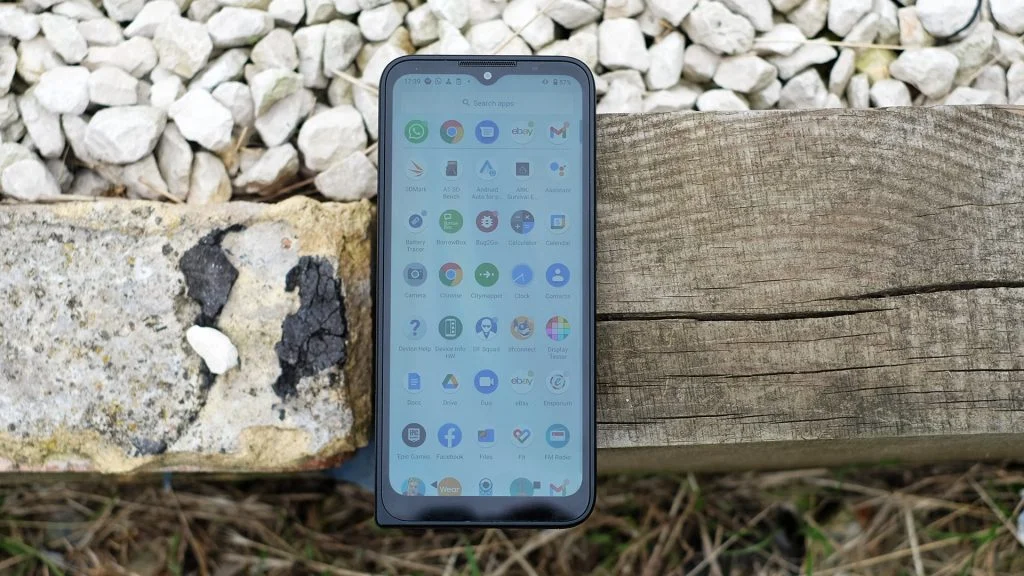
Conclusão
A recuperação de dados no seu Motorola pode ser uma tarefa desafiadora, mas com as estratégias certas, é possível resgatar informações valiosas. Usar backups automáticos, aplicativos de terceiros confiáveis e, em casos mais complexos, recorrer à assistência profissional são práticas eficazes. Para evitar problemas futuros, mantenha sempre backups regulares e verifique a integridade deles periodicamente. Assim, você estará preparado para lidar com qualquer imprevisto de forma mais tranquila e segura.
Seção FAQ
Posso recuperar dados de um Motorola mesmo sem backup?
Resposta: Sim, com o uso de aplicativos de recuperação de dados, é possível recuperar arquivos deletados, mas o sucesso varia.
Aplicativos de terceiros são seguros para recuperar dados?
Resposta: Desde que você escolha um aplicativo de uma fonte confiável, sim. Pesquisar e verificar a reputação do aplicativo é essencial.
A recuperação de dados funciona após um reset de fábrica?
Resposta: As chances são menores sem um backup prévio, mas algumas ferramentas avançadas podem ajudar.
Fazer root no meu Motorola aumenta a chance de recuperação?
Resposta: Sim, mas também aumenta os riscos de segurança e pode anular a garantia do aparelho.
Quanto tempo leva para recuperar dados com assistência profissional?
Resposta: O tempo varia, mas pode levar de algumas horas a alguns dias, dependendo da complexidade do caso.

Sou Fernando Sousa, um apaixonado por tecnologia e inovação. Minha missão é descomplicar o universo da informática, inteligência artificial e dispositivos móveis, trazendo conteúdos que conectam pessoas às soluções que elas precisam. No Data Center Brasil, compartilho notícias, análises e dicas práticas para profissionais e entusiastas que, como eu, acreditam no poder transformador da tecnologia no nosso dia a dia. Saiba mais um pouco sobre mim clicando AQUI